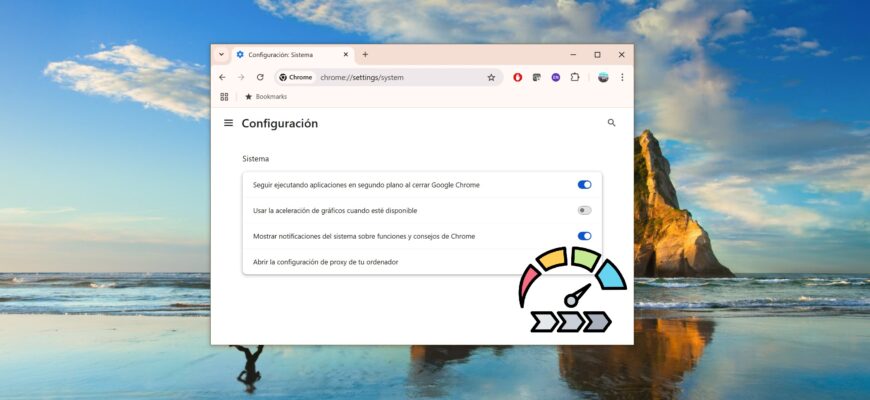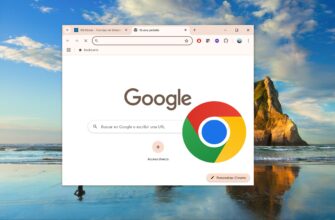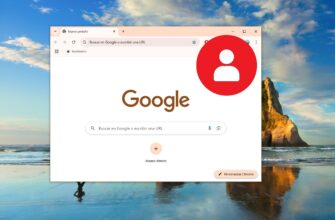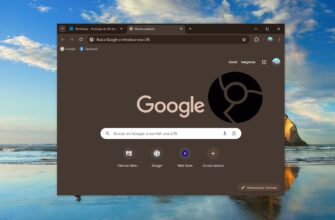En este artículo se explican los pasos para desactivar la aceleración de hardware en el navegador Google Chrome.
La aceleración de hardware es una función que permite a Chrome acceder al hardware gráfico del dispositivo para acelerar el procesamiento del contenido mostrado en los sitios web, mejorando así la experiencia de navegación en general.
Sin embargo, dependiendo de la configuración del dispositivo, la aceleración de hardware en algunos casos puede impedir la visualización correcta de ciertos elementos gráficos en la pantalla.
Si los menús, cuadros de diálogo u otros elementos visuales no se muestran como se espera, desactivar la aceleración de hardware puede solucionar este problema.
Cómo desactivar la aceleración de hardware en el navegador Google Chrome
Para desactivar la aceleración de hardware en Google Chrome versión 134.0.6998.166, siga estos pasos:
- En la esquina superior derecha de la ventana del navegador, haga clic en el icono
 «Personalizar y controlar Google Chrome». En el menú desplegable, seleccione «Configuración».
«Personalizar y controlar Google Chrome». En el menú desplegable, seleccione «Configuración».
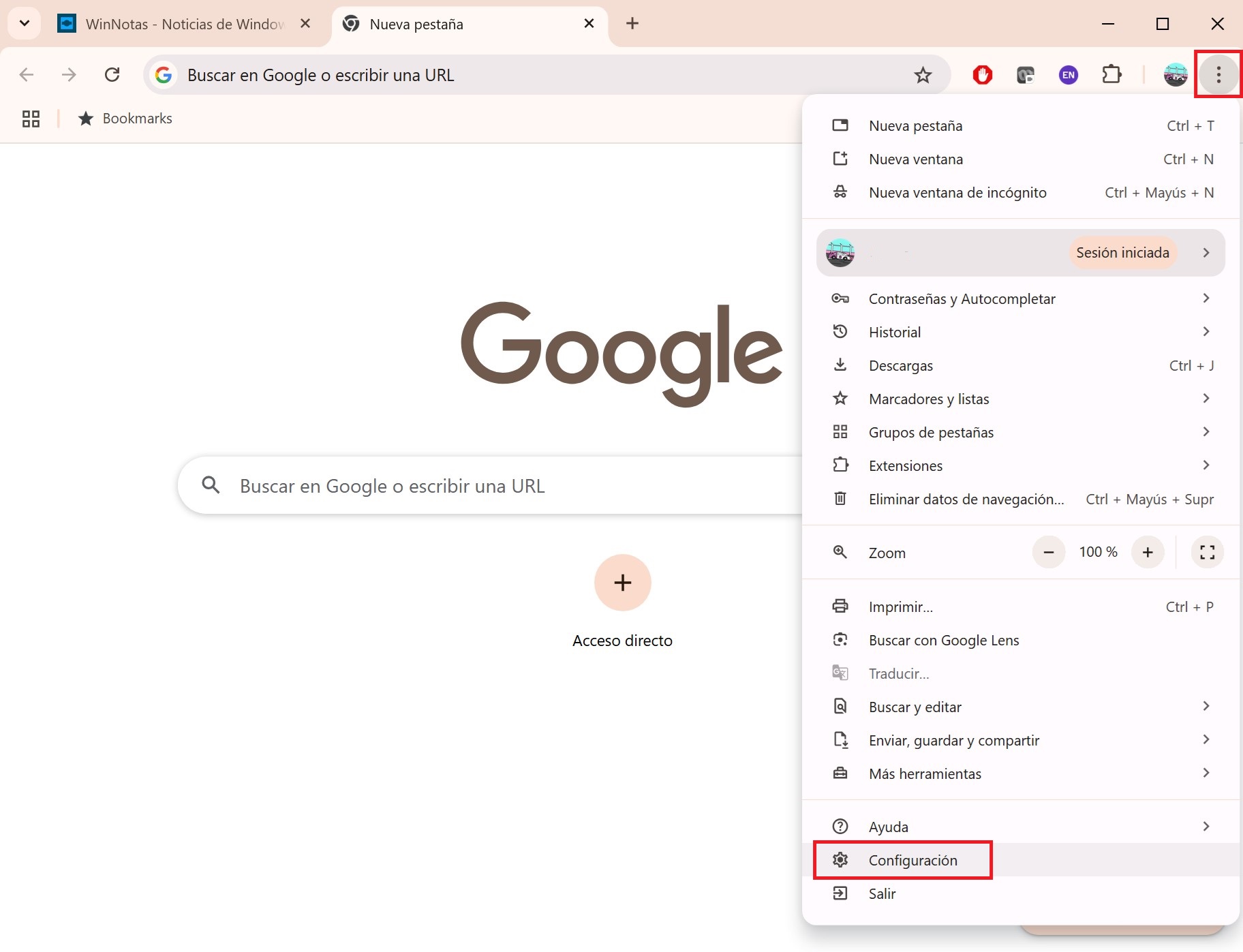
- A la derecha, en las opciones disponibles, seleccione «Sistema».
También puede acceder a esta configuración escribiendo en la barra de direcciones del navegador: chrome://settings/system y presionando Enter.
- Busque la opción «Usar la aceleración de gráficos cuando esté disponible».
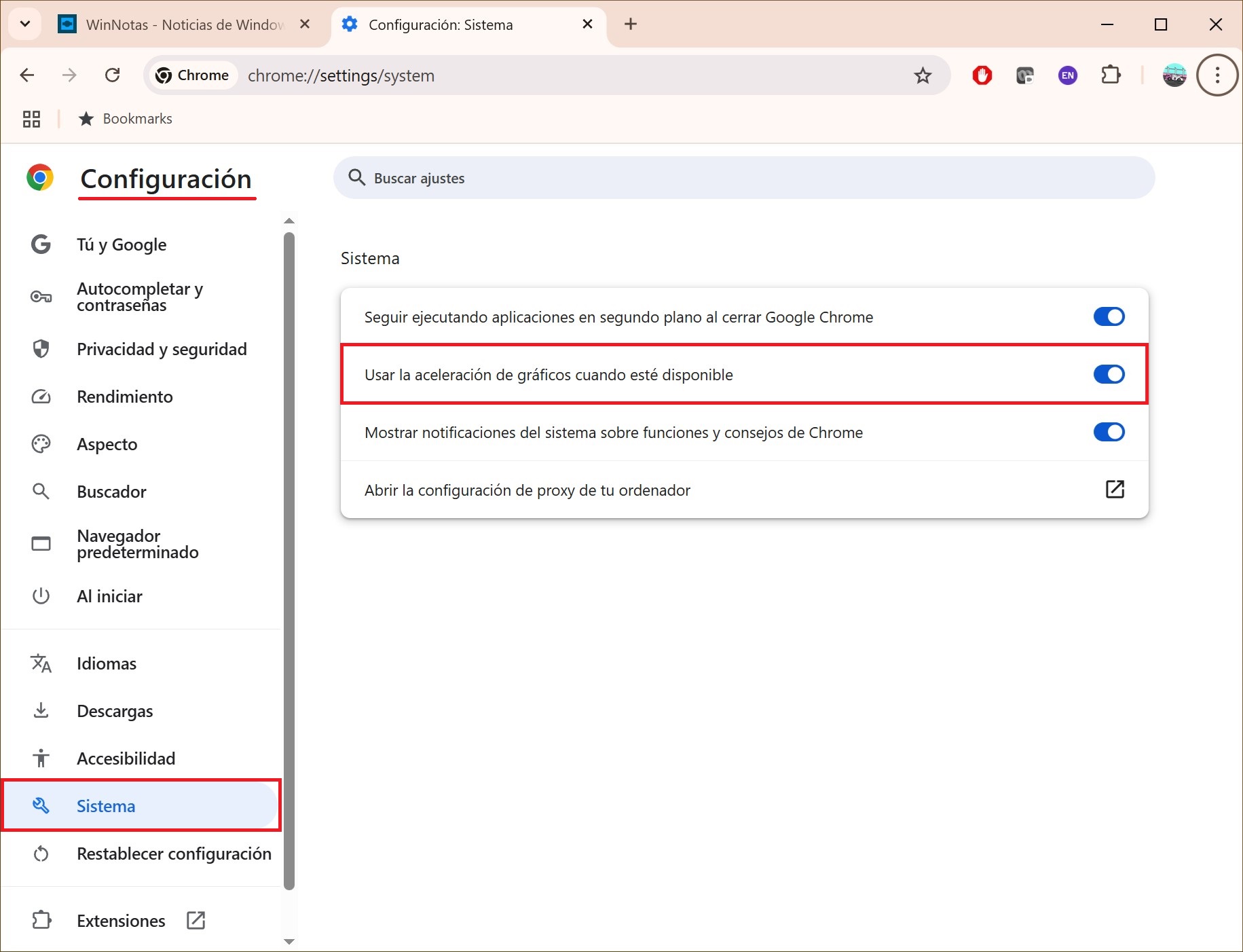
- Desactive el interruptor y haga clic en «Reiniciar» para que los cambios surtan efecto.
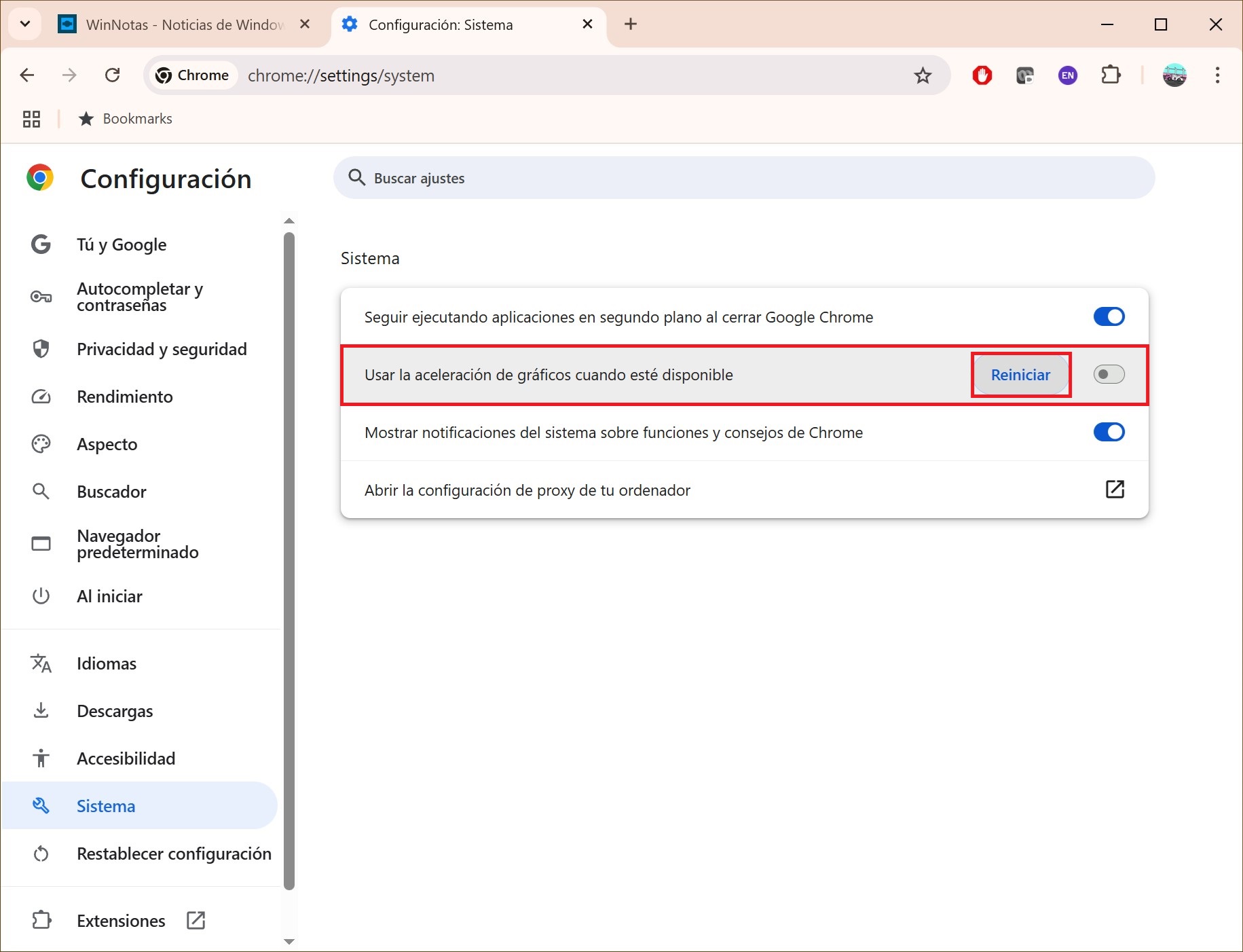
¿Cómo verificar si la aceleración por hardware está desactivada?
- En la barra de direcciones del navegador, escriba:
chrome://gpu
Presione Enter.
- En la sección Graphics Feature Status, los parámetros deben cambiar de «Hardware accelerated» a «Software only».
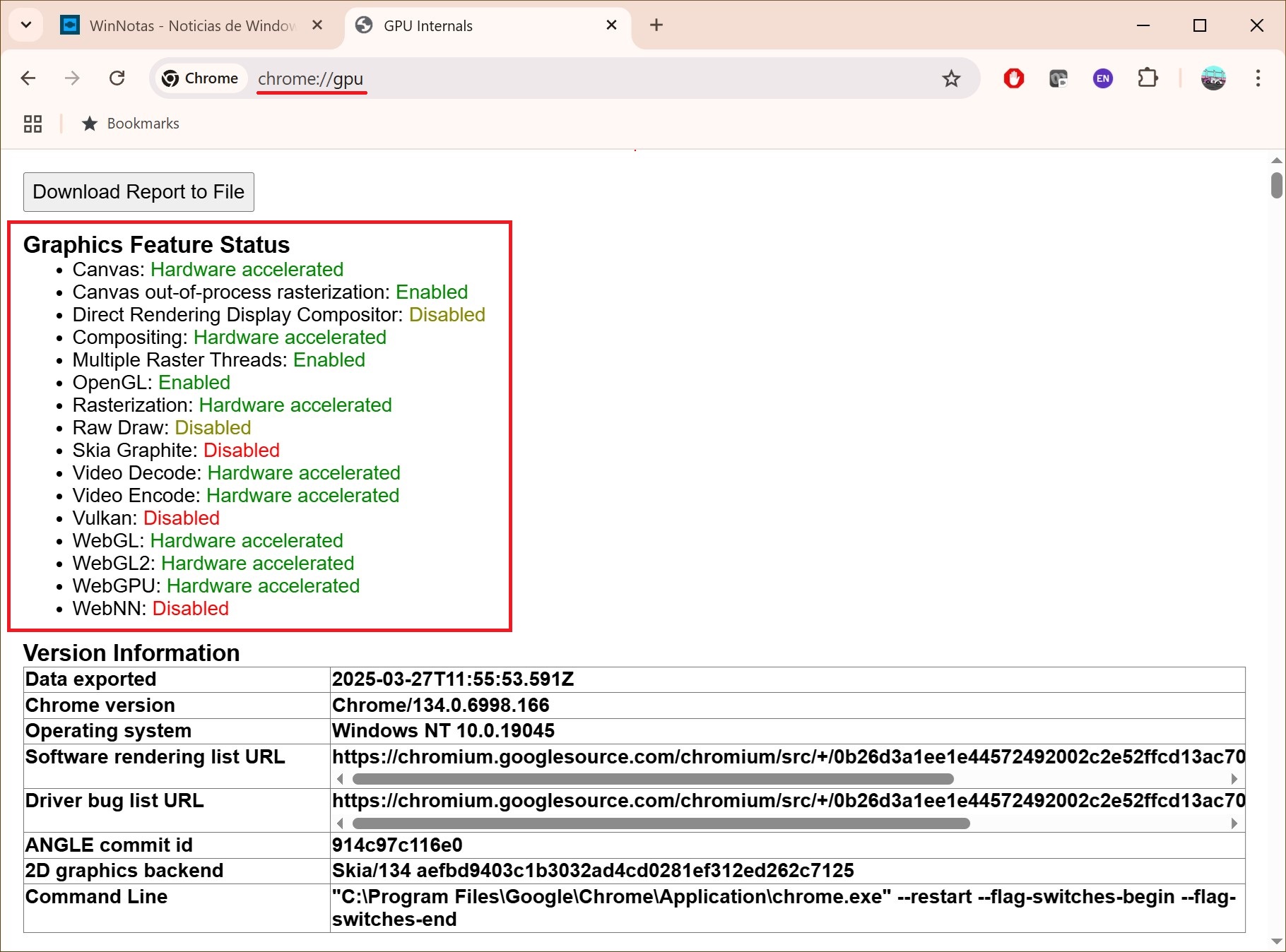
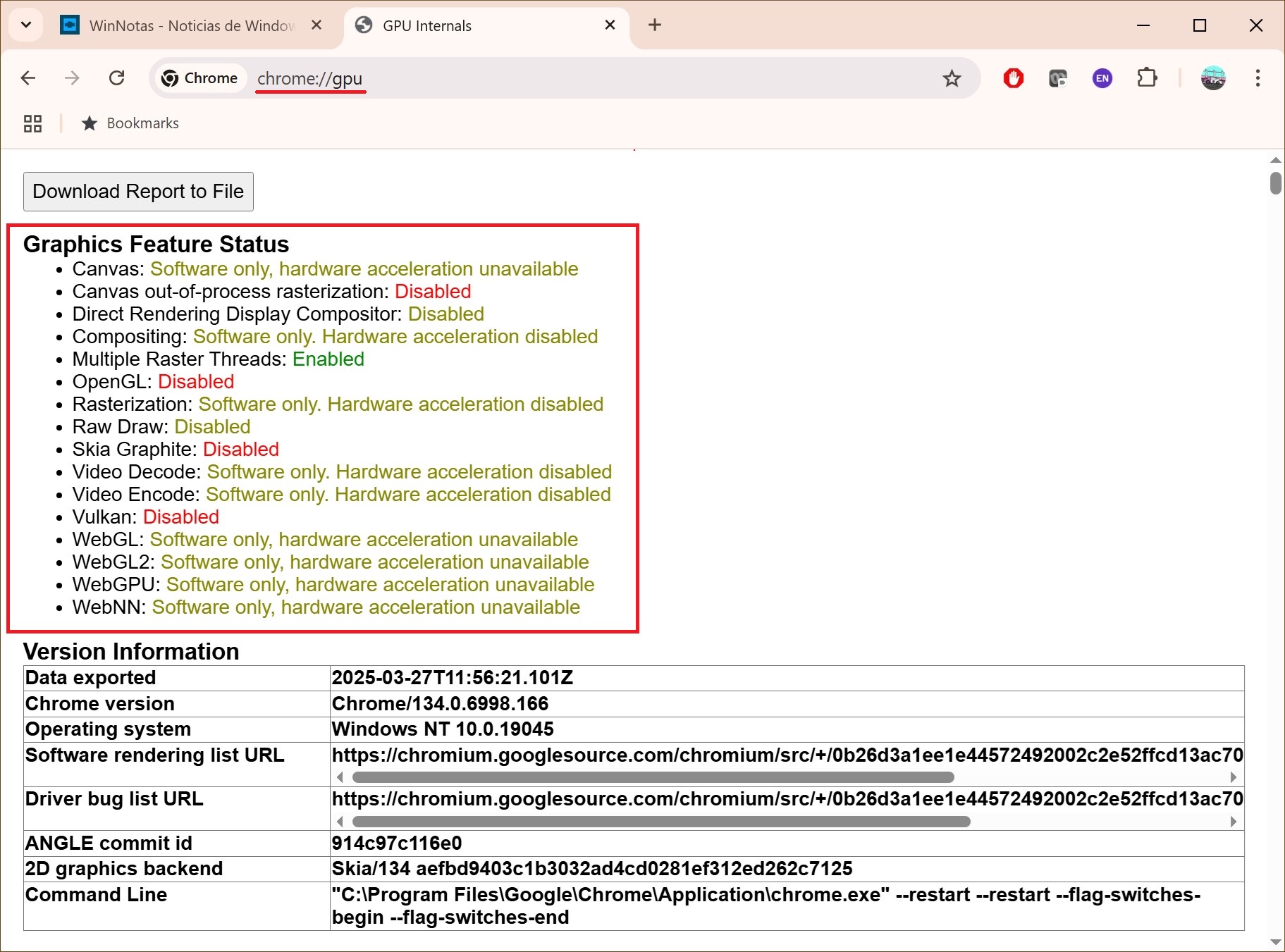
Después de esto, Chrome funcionará sin utilizar la tarjeta gráfica, lo que puede ayudar en caso de problemas con la visualización de gráficos.